
Wat is het verschil tussen stand-by en slaapstand in de zelfstudie?
In deze video-tutorial genaamd De verschillen tussen stand-by en sluimerstand, zullen we zien wat de verschillen zijn tussen stand-by of slaapstand en sluimerstand of sluimerstand (in het Engels).
We zullen ook zien hoeveel de pc verbruikt, wanneer deze is ingeschakeld, wanneer deze is uitgeschakeld, maar ook het verbruik in Standby en Hibernation. We zullen ook zien wat de veiligste manier is om te eten; Stand-by of slaapstand?
Wat zijn de energiestatussen van de pc?
Status Uit
Zoals u kunt zien, is de pc in deze staat uitgeschakeld. Maar denk niet dat het helemaal inactief is.
In de uit-stand, dwz wanneer we hem afsluiten met het commando "Shutdown" in het Engels of "Shutdown" in het Roemeens, heeft de pc nog steeds bepaalde circuits die worden gevoed. Deze zijn voor het voeden van sommige USB-poorten, voor WOL (wakker worden op lan) (WOL op Android) dat wil zeggen, voor het starten via het netwerk en andere, die samen wat elektriciteit verbruiken.
Je ziet hieronder het stroomverbruik dat de pc op deze manier nog wat energie in zich heeft en impliciet een stroomverbruik.
Status Aan
Vanzelfsprekend is hier de staat waarin de pc is ingeschakeld en 100% functioneel is
Het verbruik in deze staat is het hoogst, zoals we hieronder zullen zien
Stand-by of Slaap
In deze toestand slaat de pc de werksessie (open vensters, applicaties, voortgang in games, enz.) op in het ramgeheugen en wordt afgesloten.
In deze toestand is de pc blijkbaar uitgeschakeld, maar omdat hij het RAM-geheugen van stroom moet voorzien, verbruikt hij iets meer energie dan wanneer hij uit staat.
Stand-by voordelen:
- De pc wordt zeer snel afgesloten en opgestart
- De werksessie wordt opgeslagen in het frame
Nadelen in stand-by
- Bij een stroomstoring gaat de sessie in het RAM verloren
- De Standby-pc verbruikt iets meer stroom dan wanneer deze is uitgeschakeld
Slaapstand of Slaapstand
Deze status is een combinatie van Uit en Stand-by
Het is uitgeschakeld omdat het niet meer energie verbruikt dan wanneer het is uitgeschakeld.
Het lijkt op stand-by omdat de werksessie wordt opgeslagen, maar niet op RAM maar op schijf
Voordelen van winterslaap
- De werksessie wordt net als in Standby opgeslagen
- De pc verbruikt hetzelfde als wanneer deze is uitgeschakeld
- Bij stroomuitval gaan er geen gegevens verloren
- Wat betreft snelheid, wanneer u een SSD gebruikt, wordt de pc vrij snel afgesloten en opgestart
Nadelen Slaapstand
- Bij pc's met HDD in plaats van SSD duren de stop- en startsequenties langer. Bij de SSD zijn er geen verschillen tussen de aan/uit en hibernation/aan tijden
- Wanneer de slaapstand op schijf is ingeschakeld, wordt een ruimte gebruikt die gelijk is aan de RAM-capaciteit voor opslag van werksessies.
Hoe wordt de winterslaap geactiveerd?
Als u de slaapstand niet hebt ingeschakeld, kan deze worden ingeschakeld in CMD met beheerdersrechten per opdracht powercfg.exe /hibernate off
Nadat u de bestelling heeft geplaatst, moet u naar het Configuratiescherm gaan, in de energie-instellingen om de slaapstand te controleren, zodat deze opdracht aanwezig is in de afsluitopties (ZIE IN DE VIDEO-TUTORIAL hieronder) of lees de instructies op de Microsoft-website, over winterslaap.
Stroomverbruik pc in stand-by, sluimerstand en uit
Ik heb wat tests gedaan op mijn pc. Het is duidelijk dat, afhankelijk van ieders pc, de waarden anders zullen zijn.
Afhankelijk van de functies van uw pc kan het verbruik hoger of lager zijn. Deze waarden worden beïnvloed door het vermogen van de processor, het vermogen van de grafische kaart, het aantal ventilatoren, het aantal HDD en SSD, het aantal RGB-verlichtingsinstallaties
Op mijn pc is de configuratie vrij minimalistisch, zonder een speciale grafische kaart, zonder RGB en zonder al te veel fans.

PC verbruik uit - 2,7 W / h

PC verbruik aan - 104,5 W / h

Verbruik pc in Stabdby - 5,9 W / h

PC-verbruik in sluimerstand - 2,9 W / h
Vergelijkbare tutorials




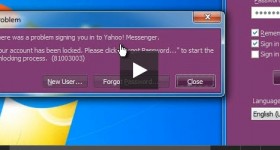







Hallo Cristi.
Ik wacht nog steeds op een aankoopgids voor een laptop tot 25-2600 lei.
Bedankt!
bedankt
Hallo! Maar van wat ik me herinner, worden enige tijd geleden enkele instellingen aanbevolen om de prestaties van SSD's te verbeteren, namelijk het uitschakelen van SYSTEEMHERSTEL, het uitschakelen van DRIVE INDEXING, het uitschakelen van de tijd van het defragmentatieproces, het uitschakelen van PREFETCH EN SUPERFETCH, het uitschakelen van WINDOWS ZOEKEN EN SUPER uitschakelen PAGINABESTAND, HIBERNATION uitschakelen, enzovoort. Immers, in het geval van een SSD, hoe wordt de slaapstand aanbevolen of gestopt?
@ Daniel
Windows heeft nu zijn eigen SSD-onderhoudsroutine. Gebruikersinterventie is niet langer nodig.
Natuurlijk, als je schijfruimte wilt besparen, als je beperkte ruimte hebt, dan kun je sommige functies in Windows uitschakelen
Hoi ! Ik heb het commando geprobeerd, maar Power Shell heeft niets geretourneerd. In Services heb ik PREFETCH & SUPERFETCH, WINDOWS SEARCH & SUPERFETCH, PAGINABESTAND, HIBERNATION niet gevonden. Hoe ga ik verder? Bedankt !